Slik endrer du bakgrunnen i Microsoft Teams
I dette tipset skal du få hvor enkelt du kan endre bakgrunnen i Microsoft Teams møter. Nå kan du nemlig endre bildet i bakgrunnen til det du vil.
Nyhet! Endelig kan du skifte ut bakgrunnen i Teams
I dette trikset skal du få se hvordan du kan bytte ut bakgrunnen med et bilde når du har møter i Teams.
I et tidligere tips har du fått se hvordan du kan gjøre bakgrunnen uskarp, men i denne Nyheten fra Microsoft får du mulighet til å endre selve bakgrunnen din til noe annet.
Her har Microsoft laget flere flotte bakgrunner som du kan velge mellom.
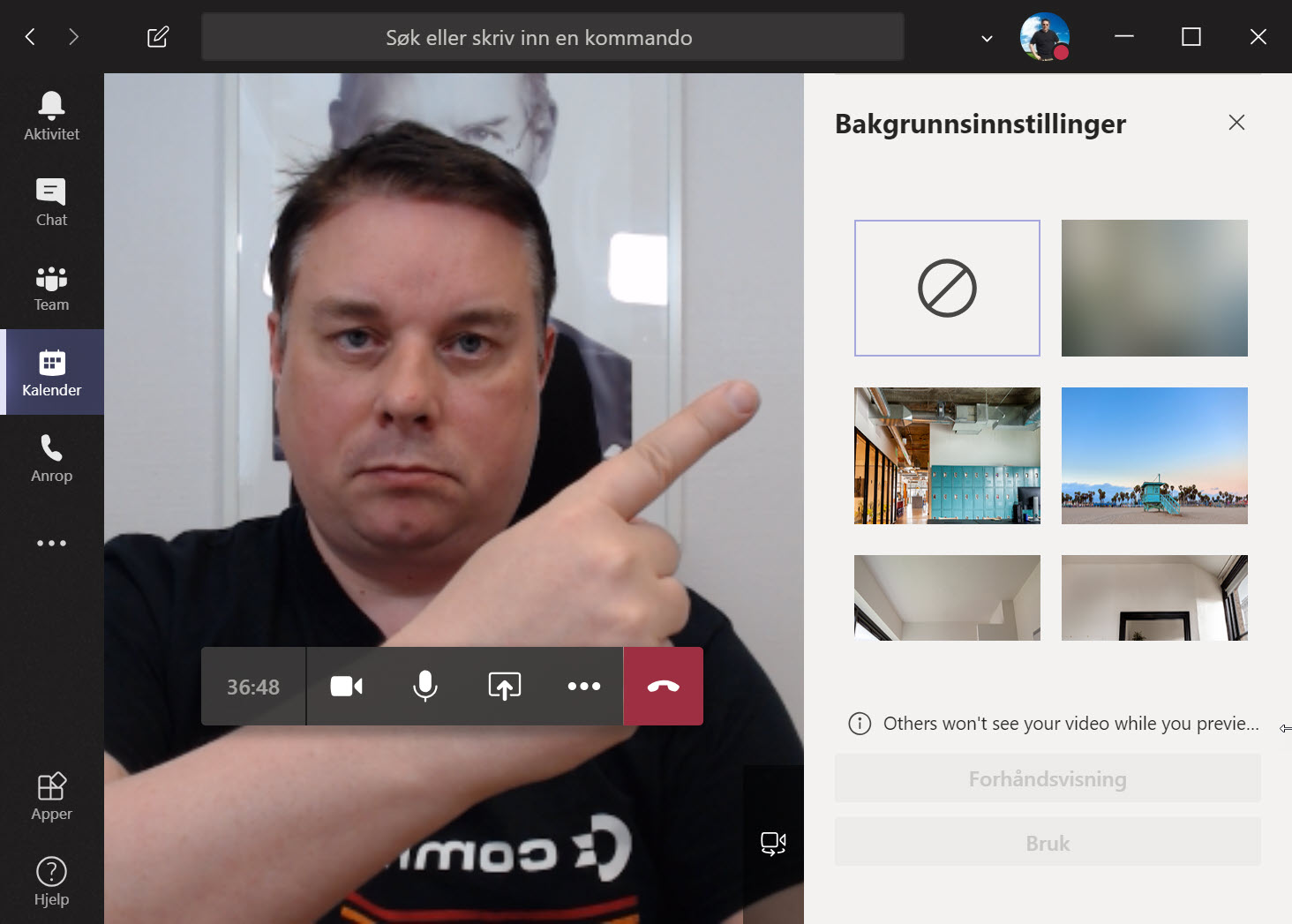
Microsoft lar deg ikke laste opp egne bilder.. eller...
Dersom du har lyst til å sette inn ett eget bakgrunns-bilde derimot, kan du dra til Blokksberg.
Her får du i utgangspunktet nemlig bare lov til å velge fra Microsofts eget utvalg av bilder. Det er en veldig bra start, men her hadde det vært bedre om det var en funksjon som gjorde det enklere å laste opp egne bakgrunnbilder. Håper og tror at denne funksjonen kommer i nyere oppdateringer.
- NB! Men det finnes en enkel løsning på det, et lite triks som gjør at du kan laste opp egne bilder som du kan se litt lengre ned i artikkelen.

Slik gjør du det
Du kan starte med å klikke deg inn på Teams.
Her inne på møtet kan du velge de 3 prikkene som du finner her ca midt på menyen i Teams.
Gå opp og velg <Vis bakgrunnsfaktor> slik som på bildet under.
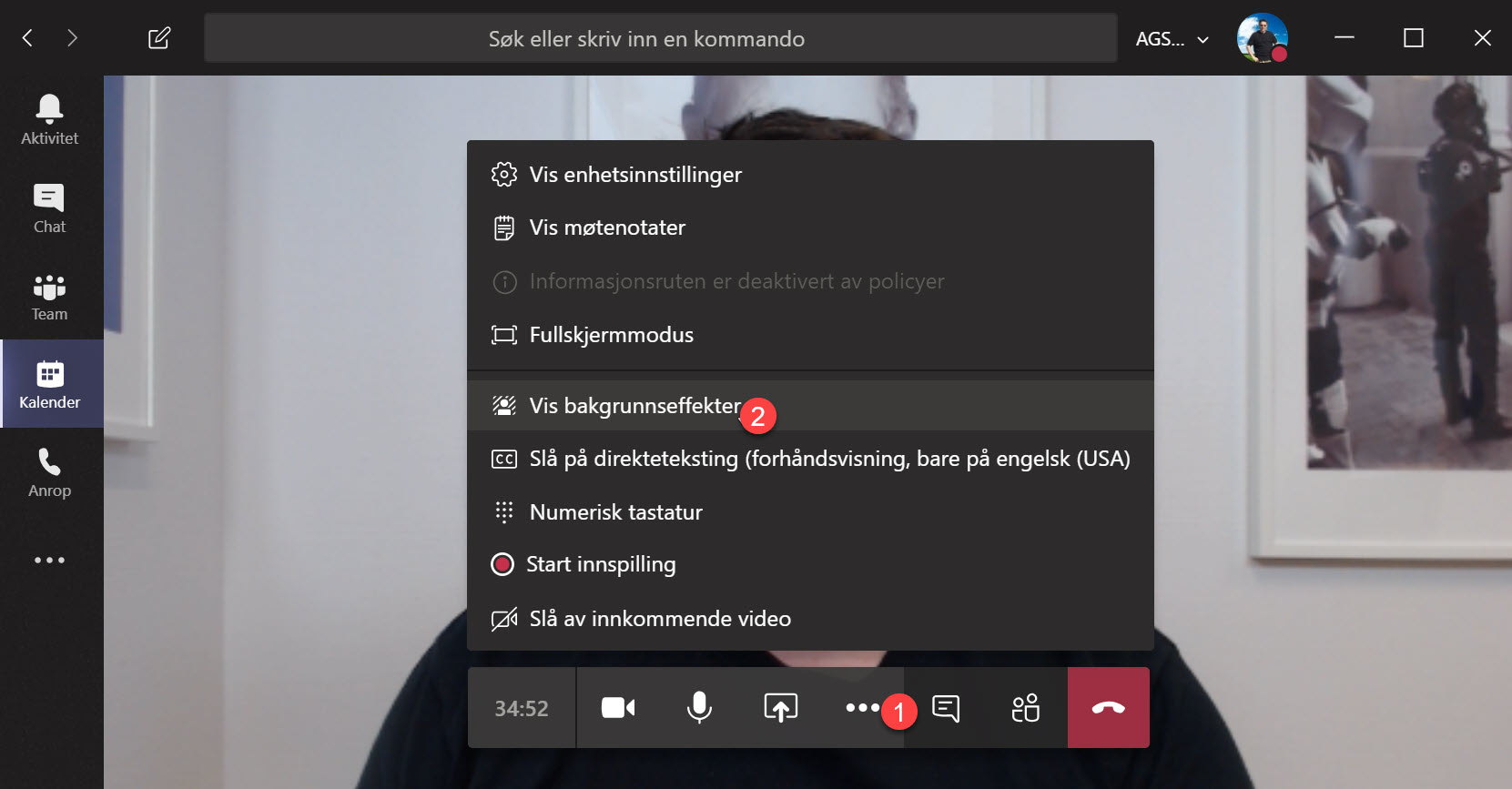
Gjør bakgrunnen uskarp er enkelt
På høyresiden her finner du nå flere muligheter for å manipulere bakgrunnen din.
Du kan f.eks gjøre bakgrunnen uskarp ved å klikke på denne slik som dette, så skjuler du alt og alle som befinner seg i bakgrunnen. Smart dersom det ikke er helt ryddig eller andre på kontoret som du ønsker å skjule fra bildet slik at de "ikke stjeler fokus".
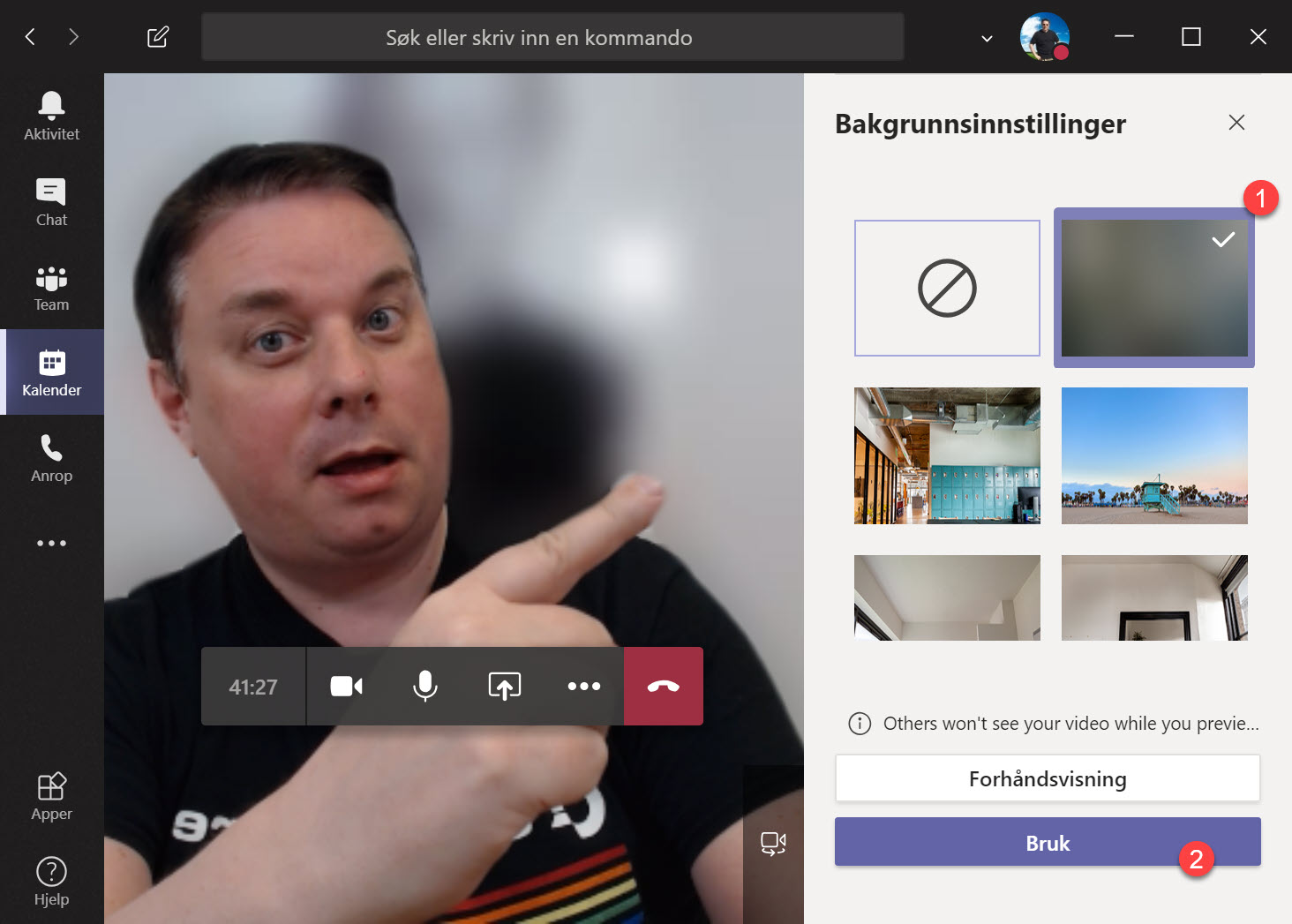
Mange tøffe bakgrunns-bilder fra Microsoft klare til bruk.
Her finner du også flere tøffe bilder som Microsoft har laget for deg.
Du kan velge mellom alt fra stilige kontorbakgrunnen til lekre utendørs scener med arkitektur og natur.
Når du finner bildet du liker klikker du bare på det og velger <Bruk>.
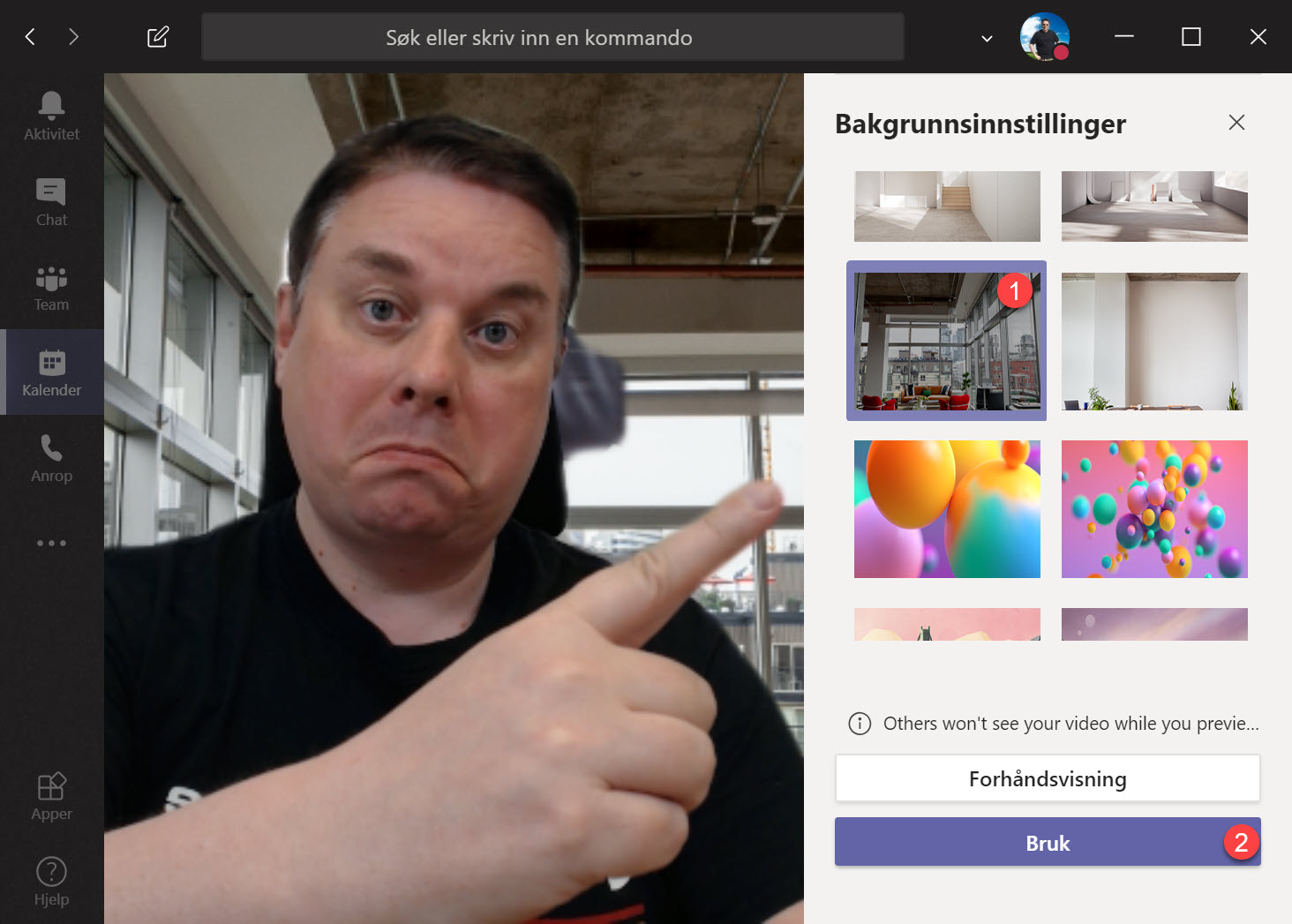
Slik trikser du deg til å bruke egne bilder som bakgrunn i Teams
Dersom du har lyst til å bruke ditt eget bakgrunns-bilde på Microsoft Teams kan du bruke dette trikset.
Alt du trenger å gjøre er å kopier denne lenken inn i fil-utforskeren din.
%AppData% \Microsoft\Teams\Backgrounds
Du kopierer den og limer du den inn i filutforskeren din i Windows slik som dette.

Last opp ditt eget Microsoft Teams bakgrunnsbilde
Alt du trenger å gjøre nå er å klikke på <UPLOADS> mappen og dra favoritt bildet du vil bruke som bakgrunn inn i mappen.
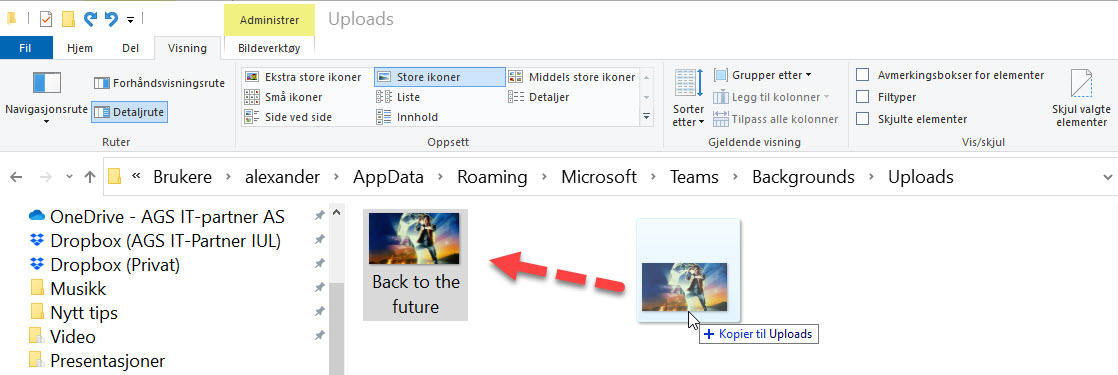
Slik endrer du bakgrunns-bilde til ditt eget
Nå er du klar og kan velge ditt helt egne bakgrunns-bilde i møtet.
Skroll deg ned blant alle Microsoft-bildene så finner du din favoritt bakgrunn her.
Smart ikke sant.
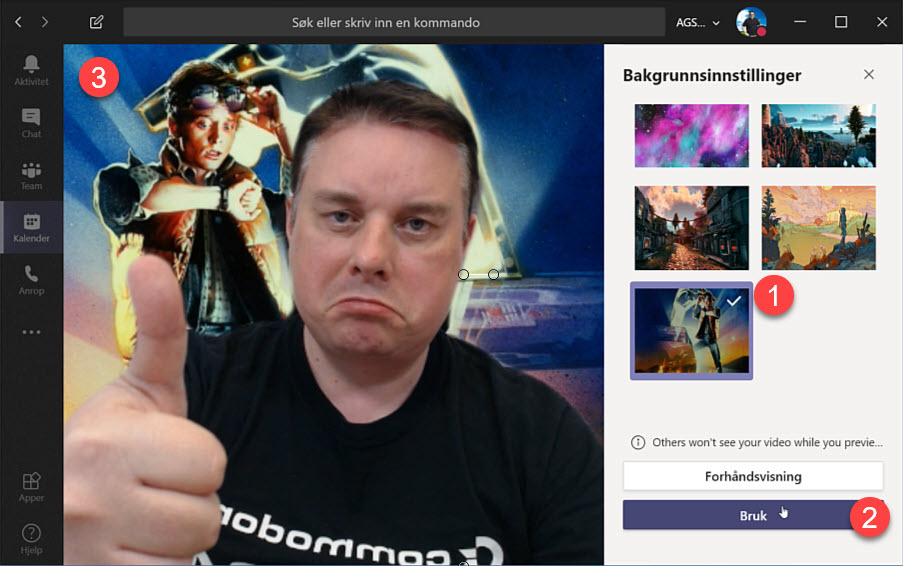
Se flere magiske Microsoft Teams artikler
Her finner du 5 tøffe tips som du kan bruke til å gjøre og Microsoft Teams mer smidig for deg å jobbe med. Ta kontakt med oss dersom du vil vite mer om hvordan du kan bruke verktøyene i Office 365 og Microsoft 365 pakkene til å effektivisere bedriften din.
- Hvordan aktivere lesebekreftelse i Microsoft Teams?
- Hvordan booke online møter i Microsoft Teams
- Hvordan booke møter i Teams og Outlook med mobilen
- Hvordan ta opp møter i Microsoft Teams
- Hvordan planlegge et møte i Outlook
Boost din produktivitet med Microsoft Teams!
Nå kan du samarbeid enklere og mer effektivt enn noensinne. Ta bedriften inn i den moderne arbeidsplassen, og gjør hver arbeidsdag mer produktiv og brukervennlig med Microsoft Teams levert av AGS.













